win10关机后风扇还在运行的解决方法 win10电脑关机后黑屏风扇还转怎么办
有些用户发现自己的win10电脑在关机之后风扇还在不停转动,想要解决却不知道如何操作,今天小编给大家带来win10关机后风扇还在运行的解决方法,操作很简单,大家跟着我的方法来操作吧。
方法如下:
方法一:
1、在【开始】→【运行】,在运行框里输入“gpedit.msc”进入“本地组策略编辑器”;
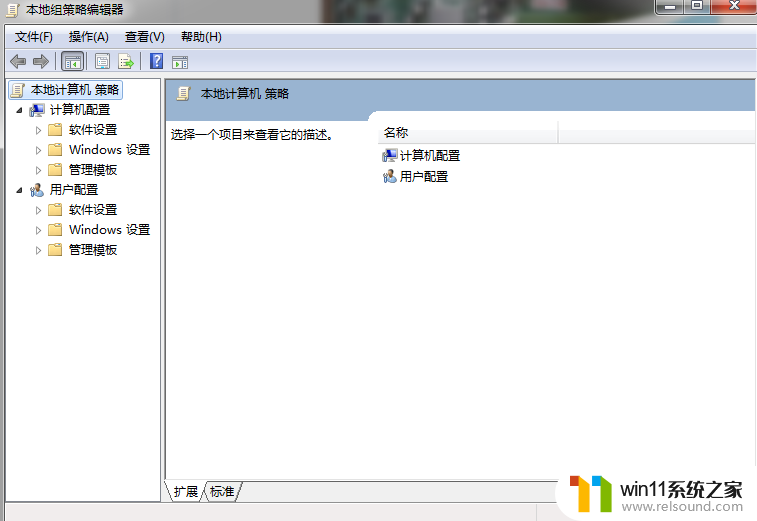
2、选择【计算机管理】→【管理模板】→【系统】。“Windows系统关闭后不关闭系统电源”如果此项是未配置或者是启用,那就改成禁用;
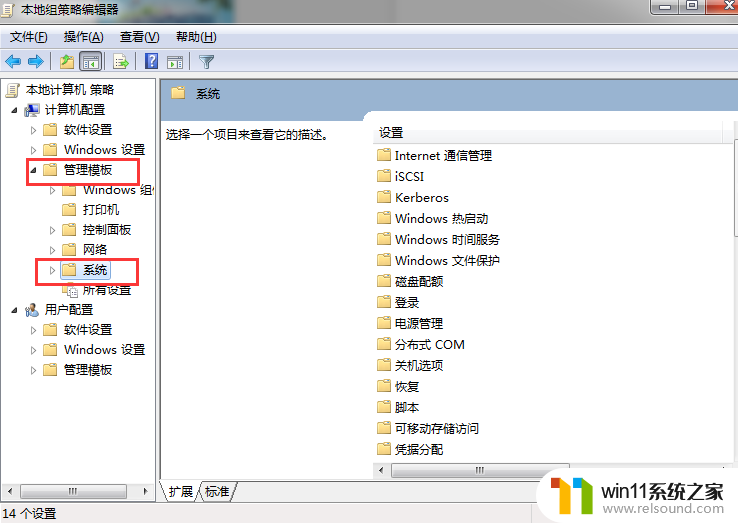
方法二:
1、右击电脑桌面→【个性化】→【屏幕保护程序】→【更改电源设置】
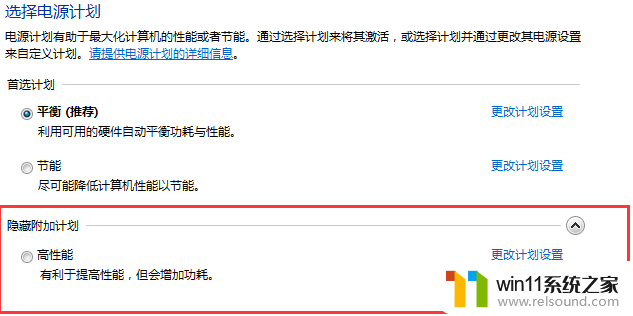
2、点击【隐藏附加计划】后面的下来小按钮,然后勾选上【高性能】,确定保存;
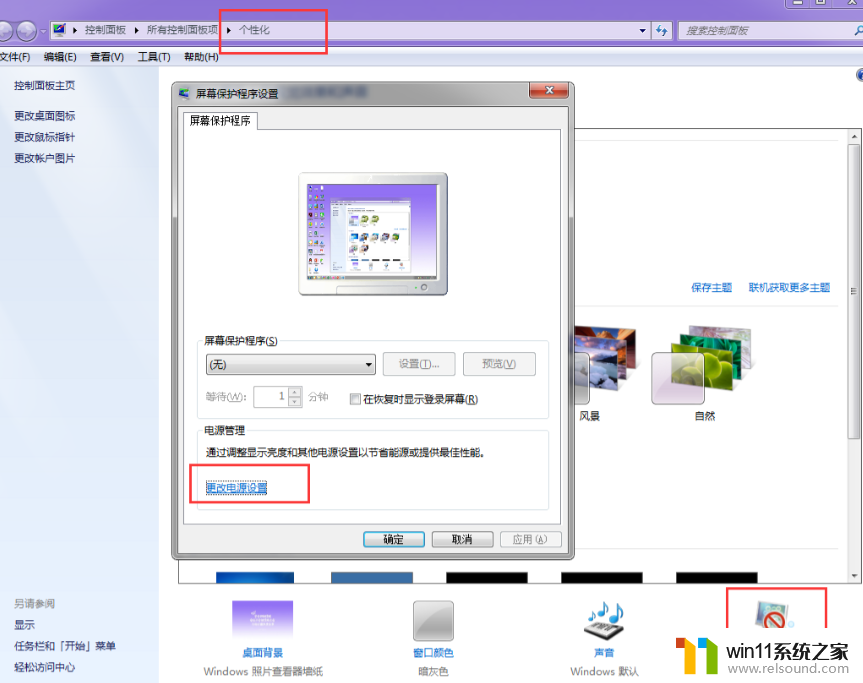
方法三:
1、开机时,不停地按【delete】键,直到进入BIOS界面,点击“power management setup”
(注:某些笔记本也可能是按【F8,F9,F10,F11,F12】这几个键里面的一个来进入BIOS);
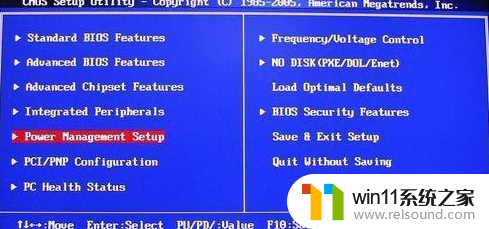
2、回车,进入设置页。第一项【ACPIfunction】,回车,使用上下键选择【Eabled】,回车确定;
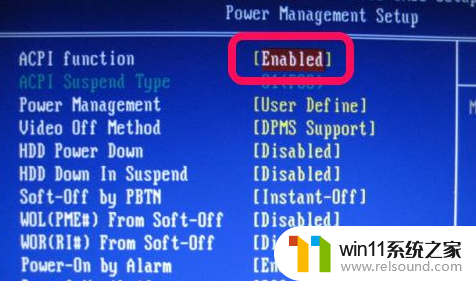
3、按【F10】,【YES】进行保存设置;

以上就是win10关机后风扇还在运行的解决方法的全部内容,有遇到这种情况的用户可以按照小编的方法来进行解决,希望能够帮助到大家。















